
Другий спосіб створення серій Другий спосіб.
Можна побудувати серію даних і в інший спосіб, якщо вказати крок побудови. Для цього потрібно ввести вручну другий член майбутнього ряду, виділити обидві комірки і потім, скориставшись правим нижнім кутом виділення, продовжити виділення до потрібної ділянки. Дві перші комірки, введені вручну, задають крок серії даних.
Даний спосіб є найзручнішим для створення простих серій (типу арифметичної прогресії).
Третій спосіб.
Третій спосіб є найуніверсальнішим для створення серій будь-якого цифрового типу арифметичної та геометричної прогресії, статистичні ряди й інші складні серії.
Для цього в першу комірку серії вводимо її початкове значення, у другу комірку серії вводимо формулу, що визначає дану серію, і натискаємо Enter. Потім, скориставшись правим нижнім кутом виділення, продовжуємо виділення до потрібної ділянки, аналогічно першому та другому способу.
Як уже говорилося вище, третій спосіб є найуніверсальнішим.
Третій
спосіб створення серій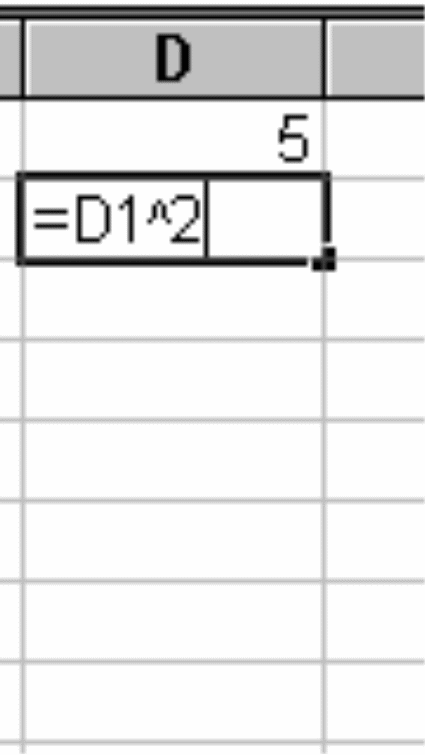
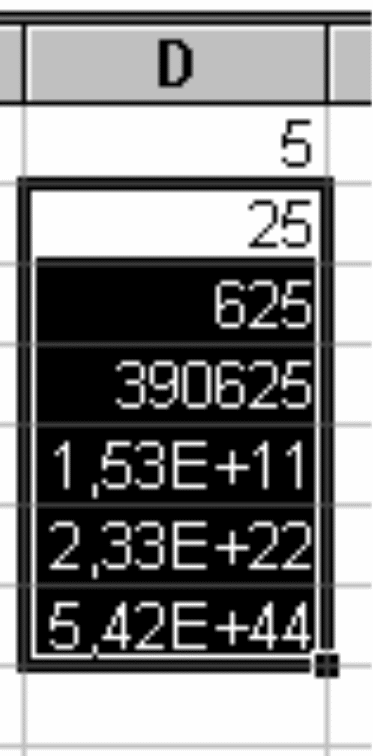
Діаграми та графіки
Представлення даних у графічному вигляді дає змогу розв’язувати найрізноманітніші задачі. Основна перевага такого представлення — наочність. На графіках легко проглядається тенденція до зміни. Можна навіть визначати швидкість зміни тенденції. Різні співвідношення, приріст, взаємозв’язок різних процесів — усе це легко можна побачити на графіках.
Типи діаграм.
Microsoft Excel для Windows пропонує кілька типів плоских і об’ємних діаграм. Ці типи включають різні формати. Якщо їх не досить, можна створити власний користувальницький формат діаграми.
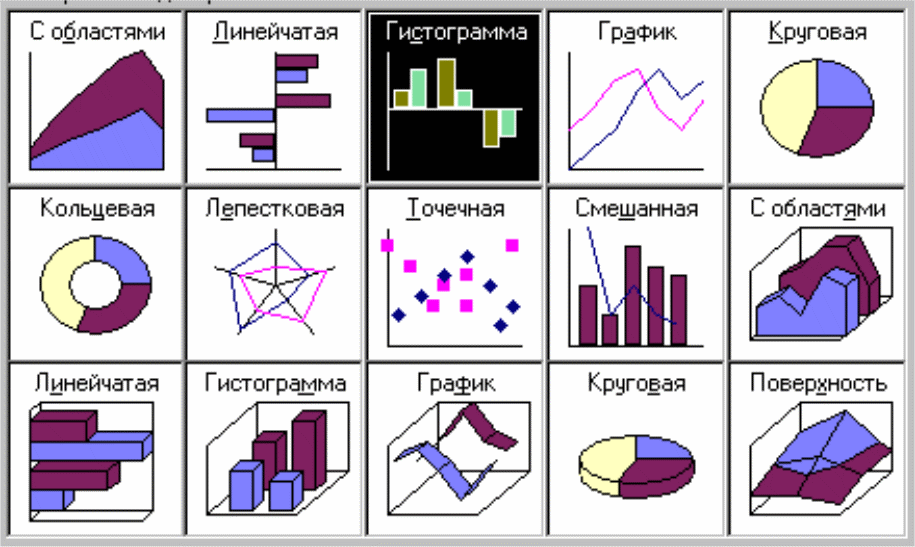
Типи діаграм
Побудова діаграм.
Для побудови діаграми виконаємо
команду Вставка/ Диаграмма чи
натиснемо кнопку Мастер диаграмм
![]() .
.
Мітками рядків і стовпців називаються заголовки рядків і стовпців. Якщо ви не включаєте мітки рядків у ділянку побудови діаграми, то на 4-му кроці побудови діаграми потрібно вказати, що під мітки рядків виділяється 0 рядків.
Мітки стовпців є текстом легенди. Легенда являє собою прямокутник, у якому зазначається, яким кольором чи типом ліній виводяться на графіку чи діаграмі дані з того чи іншого рядка.
XY-крапкова діаграма є найпридатнішим типом діаграми для обробки результатів лабораторних досліджень.
Лінії тренда можна проводити на гістограмах, графіках, лінійчатих і XY-крапкових діаграмах.
В Excel для відображення діаграм можна використовувати не лише стовпці, лінії та крапки, а й довільні малюнки. Будуючи графіки математичних функцій, варто використовувати як тип діаграми гладкі криві.
Excel підтримує в процесі побудови графіків логарифмічну шкалу як для звичайних типів графіків, так і для змішаних, тобто на одній осі ви можете ввести логарифмічну шкалу, а для іншої — лінійну.
Розглянемо побудову діаграм на прикладі даних, наведених у табл. 8.3 і 8.4. Будь-яка діаграма може будуватися на підставі таблиць. Побудуємо кругову діаграму «Валового доходу». Кругова діаграма будується на одному ряді даних, значення елементів ряду відображаються як сектори діаграми (величина сектора залежить від величини елемента ряду). В нашому прикладі потрібно побудувати кругову діаграму по валовому доходу. Причому ряд даних має містити всі цифри доходу, за винятком загальної суми. Така діаграма буде заготовкою для відображення діаграми, що динамічно змінюється залежно від установленого на таблиці фільтра.
Процедура створення діаграми.
Запустити Майстер діаграм .
Указати місце та розмір майбутньої діаграми за допомогою курсора, що має вигляд
 .
.У першому кроці майстра вказати діапазони комірок: $B$5:$C$23; $I$5:$I$23, але краще виділити даний діапазон заздалегідь, тоді він автоматично вказуватиметься в запиті на введення діапазону комірок1.
На наступних кроках вибирається круговий тип діаграми та її підтип.
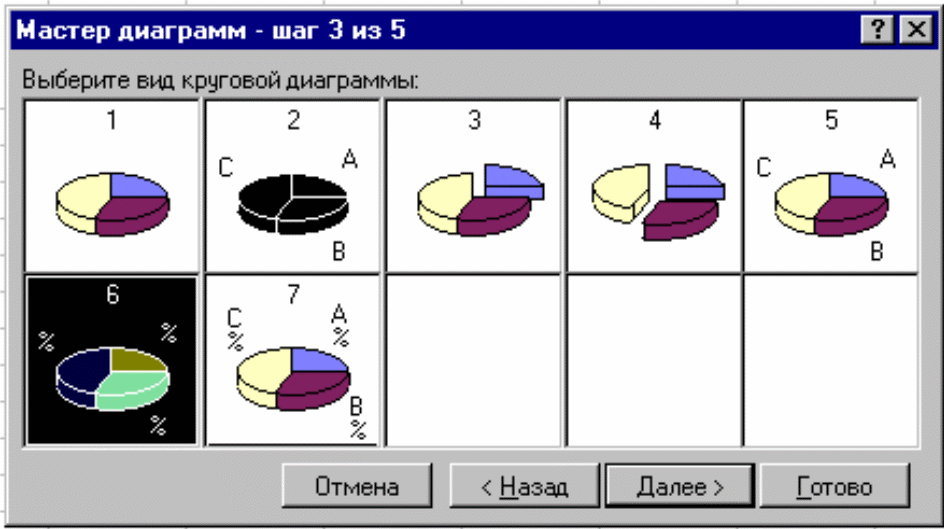
Підтипи кругової діаграми
Потім установлюються параметри, що визначають: яка частина діапазону буде відображена як дані, а яка — як мітки сегментів і назви.
Порядок побудови діаграм у різних версіях Excel дещо відрізняється (зміст залишається той самий, діалоги різні).
Excel 7.0/95
На наступних кроках вибирається круговий тип діаграми та її підтип.
Потім установлюються параметри, що визначають, яка частина діапазону буде відображена як дані, а яка — як мітки сегментів і назви.
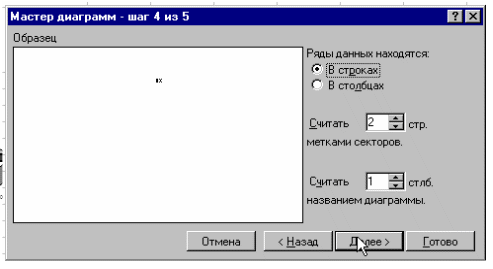
Визначення міток
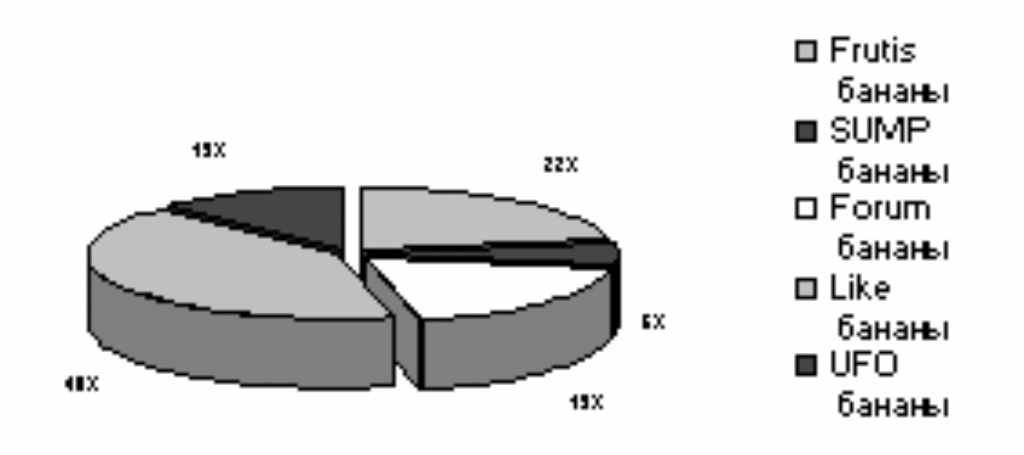
Excel 8.0/97
Виділити стовпець таблиці «Валовий дохід» (включаючи назву стовпця).
Запустити Майстер діаграм.
На 1-му кроці майстра вибрати круговий тип діаграми.
На 2-му кроці майстра вибрати закладку Ряд і встановити такі значення в 3-х полях уведення: «Имя» — адреса комірки, що містить текст «Валовий дохід» (уже повинен стояти), «Значение» — адреса блоку комірок зі значеннями валового доходу (вже має стояти), «Подписи категорий» — адреси комірок таблиці з найменуваннями товарів і фірм-постачальників (це поле введення потрібно заповнити мишею, використовуючи кнопку згортання майстра наприкінці поля. По закінченні заповнення знову натиснути цю кнопку для повернення до вікна майстра).
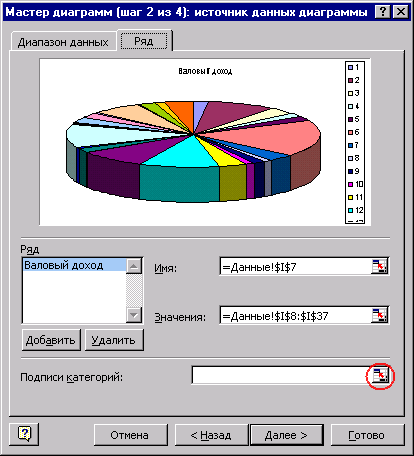
Крок 2
На третьому кроці — вибрати закладку Подписи данных і встановити перемикач у положення доля.
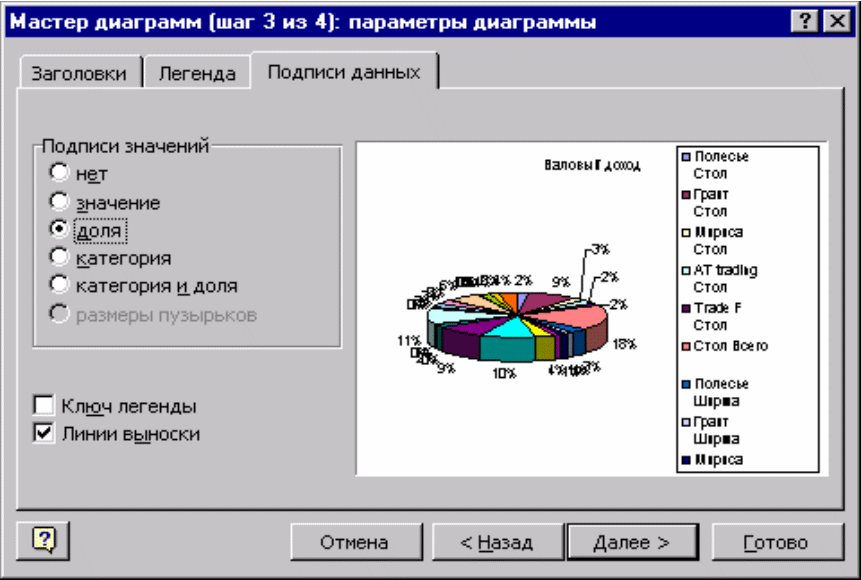
Крок 3
Останній крок майстра дає змогу вибрати один із варіантів розташування графіка: на окремому аркуші робочої книги (новому) чи на поточному аркуші.
Діаграма з нашого прикладу — це ніби заготовка для відображення різної інформації залежно від установлюваного фільтра чи включення рівня структури документа. Наприклад, якщо встановити фільтр по товарі «Стіл», одержимо такий вигляд діаграми:
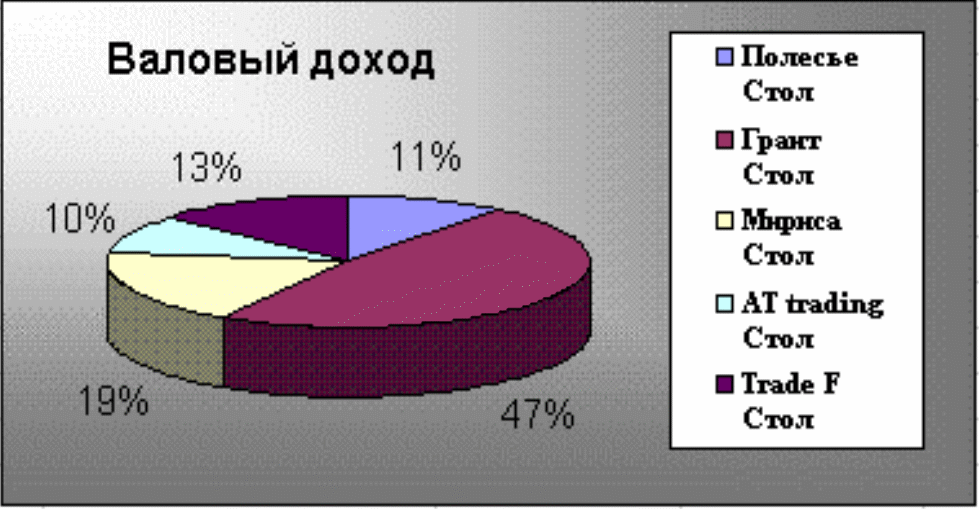
Результат побудови діаграм
Редагування діаграм
Для редагування діаграми.
Двічі натисніть мишею в будь-якому місці діаграми.
Команда Формат обозначения легенды встановлює колір ліній, їх стиль і товщину.
Для форматування об’єкта діаграми натисніть на ньому праву кнопку миші і виберіть потрібну для форматування команду зі списку, що з’явився.
Для заміни одного ряду даних у діаграмі іншим застосуйте команду Формат ряда.
Змінюючи лінії графіка, можна змінити дані на робочому аркуші.
Команда Тип диаграмм дає можливість змінювати тип уже існуючої діаграми.
Команда Автоформат змінює не лише тип діаграми, а й встановлює стандартні параметри діаграми.
Команда Объемный вид змінює просторову орієнтацію діаграми.
Під час створення діаграми змішаного типу виникають дві групи рядів. Одна група — гістограма, а друга може бути графіком чи з ділянками XY-крапкової. Після створення діаграми ви можете використовувати для кожного ряду даних будь-який тип плоскої діаграми.
Ви можете змінити формат діаграми так, що Excel будує за замовчуванням.
Команда Автоформат створює користувацький автоформат для побудови діаграм і графіків. Для зміни формату побудови стандартних діаграм у вікні діалогу Параметры виконайте команду Сервис/Параметры і виберіть вкладку Диаграмма.
Порядок виконання роботи.
5.1 Виконати запропоновані викладачем завдання.
Питання до самоконтролю.
6.1 Що таке серія ? Що являє собою ряд даних ?
6.2 Як побудувати серію ?
6.3 Які є типи прогресій ?
6.4 Яким чином можна побудувати діаграму ?
6.5 Яким чином можна відредагувати елементи діаграми ?
7. Зміст звіту.
7.1 Відповіді на питання до самоконтролю.
8. Література.
8.1 В. Д. Руденко , О.М. Макарчук , М.О. Патланжоглу
“ Базовий курс інформатики “(книга 1).
